Zum Vormerken:
- Pour connecter Rythm à votre serveur Discord, vous devez avoir les permissions d’administrateur.
- Cliquez ensuite sur un lien pour l’ajouter, et vérifier sa présence dans les channels du serveur.
- Rythm propose des paramètres de configuration avancés, des commandes pour gérer les files d’attente et les chansons, ainsi que des options premium pour des fonctionnalités supplémentaires comme la qualité audio.
Le bot Rythm se connecte dans un channel vocal et joue la musique que vous voulez pour vos membres et joueurs (pour votre communauté). Qu’il s’agisse d’une musique classique ou de la musique récente, le bot Rythm propose une vaste bibliothèque de chansons et de lectures.
Tonproblem?
Wenn Sie Tonprobleme haben, klicken Sie auf den Link unten und kommen Sie in den Discord :).
Link zum Verständnis des Tonproblems.
Wie verbinde ich den Rythm Music Bot mit seinem Server?
Um den Rythm-Bot mit einem Server zu verbinden :
- Vous devez d’abord avoir la permission ”Administrateur” sur le serveur ;
- Klicken Sie dann auf dieser Link.
- En cliquant sur le lien, un nouvel onglet va s’ouvrir et il faut sélectionner le serveur, puis cliquer sur ”Valider” :
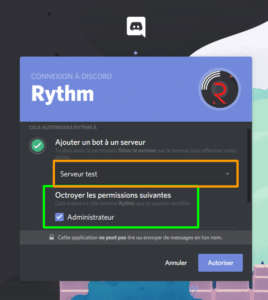
- Klicken Sie dann auf das Captcha, um zu bestätigen, dass Sie ein Mensch sind, und warten Sie dann.
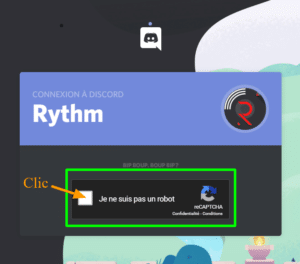
- Vous serez redirigé ensuite vers la page du bot Rythm, vous pourrez fermer l’onglet.
Vérifiez que le bot est présent dans les channels (dans les membres à droite). En effet, si vous avez bien suivi les instructions, il y sera. Sinon, donnez au rôle du bot (en se rendant dans les paramètres du serveur) la permission ”Administrateur”, ou expulsez Rythm et reprenez le tutoriel depuis le début.
Verschiedene Befehle des Musik-Bots Rythm
Der Bot lässt dank vieler Befehle oben eine Konfiguration zu, sodass die Navigation schwierig ist. Hier ist eine detaillierte Erklärung aller Bot-Befehle.
Hinweis: () = erforderlich; []= optional
Musikbezogene Befehle
!beitreten: Verbindet den Bot mit dem Sprachkanal, mit dem Sie gerade verbunden sind!trennen/!dc: Trennt den Bot von dem Kanal, mit dem er verbunden ist!play (Musikname oder Link): Spielt die angeforderte Musik (play)!soundcloud (Musikname oder Link): Angeforderte Musik abspielen, auf Soundcloud gesucht!Suche (Musikname oder Link): Sucht auf Youtube nach den entsprechenden Songs und bietet an, einen zur Warteschlange hinzuzufügen.!np: Zeigt Informationen über die Musik an, die der Bot spielt!überspringen: Springt zum nächsten Lied (es ist möglich, für Überspringen zu stimmen, alle stimmen für Überspringen ab, einfach klicken)!seek (Zeit in Sekunden): Springt zur angegebenen Zeit!Text: Zeigt den Liedtext des gerade gespielten Songs an!Schleife: Wiederholt den ausgestrahlten Song unbegrenzt!Pause: Unterbricht die Musik!abstrakt: Angehaltene Musik fortsetzen!forward (Dauer in Sekunden): Springt die Musik um eine bestimmte Zeit vor!rewind (Dauer in Sekunden): Verschiebt die Musik um eine bestimmte Zeitspanne zurück!Wiederholung: Startet bei 0:00 mit der abgespielten Musik neu (ermöglicht die Wiedergabe des Tons)!Band [neues Band]: Zeigt oder ändert die Lautstärke des Bots
Comment commander la file d’attente des musiques ?
!Warteschlange [Seite]: Zeigt die Liste der Musik an, die bald gespielt werden soll (Warteschlange)!entfernen (Zahl): Entfernt die Musik (Nummer) aus der Warteschlange!move (aktuelle Position) [neue Position]: Verschiebt einen Song in der Warteschlange [standardmäßig zuerst]!skipto (Position): Springt zu einem bestimmten Song in der Warteschlange!klar: Löschen Sie die Warteschlange (Warteschlange)!entfernte Duplikate: Entfernen Sie doppelte Musik in der Warteschlange (Warteschlange)!playtop (Musikname oder Link): Fügen Sie die angeforderte Musik oben in die Warteschlange ein!playskip (Musikname oder Link): Fügt die angeforderte Musik hinzu und springt dann in die Warteschlange!Mischen/!zufällig: Mischt die Warteschlange!Reinigung verlassen: Löscht die Musik von Benutzern, die die Warteschlange verlassen haben
Sie können auch die automatische Wiedergabe über Autoplay aktivieren, wenn Sie eine Premium-Mitgliedschaft haben. Wenn Sie eine Musikveranstaltung mit Sprachausgabe oder etwas anderes organisieren möchten, benötigen Sie mehr Berechtigungen, um bestimmte Befehle auszuführen.
Informationen aus dem Discord-Bot
!spenden: Zeigt Spendeninformationen an!Scherbe: Zeigt Informationen über die Verbindung des Servers zum Bot an!die Info: Zeigt nützliche Informationen für den Bot an!Gast: Sendet die Liste nützlicher Discord-Server + Bot-Einladungslink!alias: Sendet die Liste der Befehlsaliase (Shortcuts)
Die Kategoriefreie
!sauber: Bot-Befehle und -Antworten auf diesem Kanal löschen
Die nicht-funktionale (man weiß ja nie).
!Statistiken: Zeigt Statistiken zum Bot an
Wie kann man den Rythm-Bot auf seinem Server einrichten?
Wir werden hier sehen, wie man den Bot auf seinem Server konfiguriert. Sie müssen den Befehl verwenden !die Einstellungen, aber es ist eine separate Kategorie, da es viele Einstellungen und Funktionen gibt.
Präfix des Rythm-Bot ändern
Hinweis: Sie können das Präfix des Bots sehen, wenn Sie in einer Nachricht nur den Bot erwähnen.
Um das Präfix zu ändern :
- Sie müssen den Befehl
!settings Präfix (neues Präfix)dans n’importe quel channel tant que le bot y a accès. - Rythm wird Ihnen dann mit einer Bestätigungsnachricht antworten, die das neue Präfix enthält.
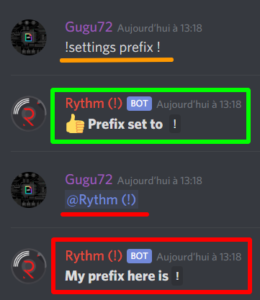
Deaktivierung von Bestellungen in bestimmten Räumen
Um Salons zu deaktivieren :
- Sie müssen den Befehl
!settings blacklist (Liste der Kanalerwähnungen). - Um Räume zu reaktivieren, müssen Sie denselben Befehl verwenden.
Beachten Sie, dass Sie Räume auf einer Bestellung deaktivieren und aktivieren können.
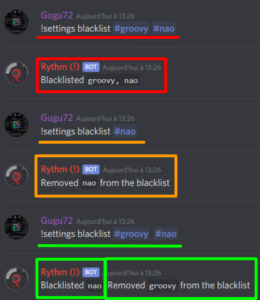
Der Befehl Autoplay des Bot
Diese Funktion kann nur von Personen verwendet werden, die die eine Spende gemacht haben.
Personnellement, je n’ai pas payé, donc je ne peux pas vous expliquer comment ça fonctionne, désolé :'( Mais c’est une des fonctionnalités disponible, peut-être qu’il y a une vidéo sur internet.
Ankündigungen von Musik
Pour activer l’annonce des musiques :
- Verwenden Sie den Befehl
!Einstellungen kündigt Lieder an.
Um Anzeigen zu deaktivieren :
- verwenden Sie den Befehl
!Einstellungen ansagenSongs aus.
Cette fonction envoie un message dès qu’une nouvelle musique est jouée, le message ressemble à :
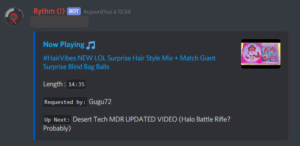
Longueur maximale de la taille de la file d’attente
Wenn Sie die Warteschlangengröße einschränken möchten, sollten Sie den Befehl verwenden !Einstellungen maxqueuelengthmit einer maximalen Größe zwischen 10 und 10000.
Wenn Sie kein Maximum wünschen, verwenden Sie einfach den Befehl !settings maxqueuelength deaktivieren.
Maximale Anzahl von Musiktiteln pro Nutzer
Pour donner une limite de musiques dans la file d’attente par personne :
- Sie können den Befehl
!settings maxusersongs (maximale Anzahl)mit einer max. Zahl zwischen 1 und 10000.
Wenn Sie kein Limit angeben wollen :
- c’est la commande
!Einstellungen maxusersongs deaktivieren.
Keine doppelte Musik!
Pour empêcher les utilisateurs de mettre des musiques en double dans la file d’attente, vous pouvez utiliser :
- die Bestellung
!Einstellungen verhindern Duplikate ein.
Im Gegenteil, wenn Sie Duplikate zulassen, können Sie mit :
- die Bestellung
!Einstellungen verhindern Duplikate aus.
Standardvolumen
Diese Funktion kann nur von Personen verwendet werden, die die eine Spende gemacht haben.
Encore une fois, pour ce qui est de mon cas, je n’ai pas payé, donc je ne peux pas vous expliquer comment ça fonctionne, désolé :'( .
DJ auf dem Server
Um diese Funktion zu aktivieren, verwenden Sie den Befehl !settings djoonly on.
Um sie zu deaktivieren : !settings djonly aus.
Die Rolle des DJs definieren
Verwenden Sie den Befehl, um die DJ-Rolle festzulegen !settings setdj (Rollenname). SI vous créez un rôle nommé ”DJ”, vous n’avez pas besoin de modifier les paramètres. Les rôles comme le rôle DJ doivent être donné. Et ça évite de voter pour passer un son.
Playlists für den DJ
Wenn Sie dem DJ nur erlauben möchten, Wiedergabelisten zur Warteschlange hinzuzufügen, müssen Sie verwenden !Einstellungen DJPlaylisten ein. Andernfalls verwenden Sie einstellungen djplaylisten aus.
Einstellungen zurücksetzen
ACHTUNG: Dies wird ALLE Einstellungen des Bots auf die Standardwerte zurücksetzen! Eine Bestätigung wird vom Bot verlangt. Verwenden Sie dazu aber den Befehl :
!Einstellungen zurücksetzenund dannJawohl.
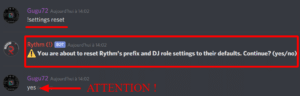
Dieser Artikel hilft Ihnen bei der Beantwortung von Fragen wie :
Bot Musik discord
Bot Musik discord rhythm, Bot-Rhythmus-Befehl.
Was ist nach dem Gebrauch zu tun?
Sie sind jetzt mit der Einrichtung des Bots fertig! Wenn Sie ein Problem haben, sehen Sie in diesem Tutorial nach, es ist alles da! Du kannst auch kommen auf unserem Discord-Server) !
Ich lade Sie ein, einen Kommentar zu schreiben, wenn Sie das Tutorial vollständig und einfach zu befolgen finden, oder wenn Sie Feedback haben, u.a.
Andere Fragen :
Bots und MAC: Ist das machbar?
Oui les bots sont utilisables sur MAC, car il n’y a rien besoin de télécharger. Sur mac, le problème est de savoir si oui ou non il faut télécharger une application. Car l’application doit être compatible sur MAC.
Lag und Spiele
Nein, wenn du ein Spieler bist, sollte dich das normalerweise nicht umhauen, selbst wenn du parallel dazu Spiele spielst.
Wozu dient das Premium von Rythm?
Der Rythm-Bot ist auch in der Premium-Version erhältlich. Aber aus welchen Gründen?
- Lautstärke ändern
- Ändern Sie die Bässe, beschleunigen oder verlangsamen Sie den Ton.
- mehr Bots
- längeres Lied
- Automatisches Abspielen
- Abzeichen im Webplayer für die Community
- Bessere Audioqualität von Bots
- Verfügbar 24/24 und 7/7
- Unterstützung für Prioritätsnachrichten
Was kostet der Rythm Premium Bot?
- 1 einzelner Server = 4.991 TP3T pro Monat
- Mehrere Server = 6.991 TP3T pro Monat
- Großer Server = 9.991 TP3T pro Monat
Kann die Moderation die Liste der Songs ändern?
Oui, ils peuvent supprimer ce qu’ils ne leur conviennent pas et changer la lecture des chansons, tant que vous ayez attribué le bon rôle pour la modération. Sinon votre modération ne fonctionnera pas. Si c’est des robots, je ne pense pas qu’ils pourront faire quoi que ce soit.
Verwenden Sie Spotify Premium oder Twitch?
Je n’ai rien trouvé sur le sujet pour Spotify et Twitch (à part leur chaîne Twitch anime). J’ai utilisé des robots pour vérifier un peu mais je n’ai rien trouvé donc je ne pense pas que ce soit possible.
Wie kann man sich das Video und die Bilder der Lieder ansehen?
Sie können sich die Bilder und Videos auf der Website ansehen. Alternativ können Sie sich auf discord die Bilder über den channel ansehen, dort sehen Sie die Bilder der verschiedenen Videos.
Meinung zum Bot auf Französisch:
Mon avis sur le bot est plutôt bien, avec mee6 c’est un des bots que j’utilise le plus sauf que mee6 ne joue pas de musique. Après il ne faut pas oublier Groovy ou fredboat car la musique est aussi un certain concurrent.
Par conséquent, est ce que les bots musique seront bloqués par YouTube ? C’est la question que se posent tous les utilisateurs des bots. Vous pouvez voter pour le bot en faisant des clics sur un site web. Le nombre total de votes et de clics est de 5 000 par jour. Actuellement, c’est l’un des meilleurs bots musicaux discord français. Pour le moment, jouez l’audio d’une vidéo YouTube avec cet outil. Profitez de ces fonctionnalités.
Sehen Sie sich die Liste unserer Tutorials an:








Warum kann ich keine Wiedergabeliste erstellen, wenn ich die DJ-Rolle einlege, und wie lautet der Befehl zum Abspielen einer Wiedergabeliste?
Mit DJ können Sie Musik abspielen (also können Nicht-DJs keine Musik abspielen)
Aber meine Frage ist, ob es möglich ist, eine Wiedergabeliste zu erstellen, und wenn ja, wie. Mrc
Nicht möglich 😉
Ach schade
Hallo, über Nacht wollte der Bot nicht mehr reden. Das heißt, er reagiert überhaupt nicht mehr. Ich kann „!play“ usw. eingeben, es spielt keine Rolle, aber der Bot ist als verbunden markiert. Egal wie oft ich einen Befehl mache, der Bot antwortet nicht, was mich wirklich stört … Ich habe seinen Spitznamen nicht geändert oder so. Danke im Voraus
alles was dort markiert ist musst du machen wie auf meinem discord 🙂
Ok, aber die Einladung ist abgelaufen, kann ich noch eine haben?
Ihr müsst mich warnen, also habe ich es geändert 😉
Hallo, mein Bot ist Deko.. Ich habe versucht, ihn zu verlassen und wieder einzuladen, aber er ist immer noch Deko.. Also unmöglich, ihn zu benutzen..
Wechseln Sie den Server oder senden Sie mir eine Einladung, ich werde versuchen zu helfen
Bha ducoup.. es ist gut mdr er co ganz allein..
gut gut gut 🙂
hallo, wie man dafür sorgt, dass der rhythmus auf der stimme bleibt, auch wenn niemand mehr da ist
kannst du nicht ^^
Hi,
Ist es möglich, eine Wiedergabeliste zu wiederholen?
Danke im Voraus
Sie können die gleiche Musik mehrmals auflegen 🙂
Hallo, mein Bot „spricht“ nicht, also kann ich die Musik nicht einschalten.
https://discord.gg/RPUsbZ
Danke im Voraus 😀
Überprüfen Sie den Link, um das Problem in meinem Discord zu lösen 🙂
Hallo, mein Bot ist offline, ich kann ihn nicht zu einem Sprachkanal einladen.
Was denkst du ?
Ich lade Sie ein, auf den ersten Link zu klicken, wenn Sie ein Problem haben, gibt es alles, um es wieder zum Laufen zu bringen 🙂
Hallo, ich möchte, dass ich automatisch stumm bin, wenn ich auf dem Server ankomme, und dass nur der Bot zu hören ist, das heißt, dass alle anderen Mitglieder auch stumm sind, wie mache ich das? Ich habe nichts gefunden
brauche hilfe plz!
In dem Kanal meinst du? einfach = du änderst die Regeln deines Musikkanals alle automatisch stumm (nur wer die Berechtigung hat kann stumm schalten) und in dem Kanal stellst du den Bot AUTORISIEREN
Guten Morgen ! Ich habe ein Problem, ich bin Admin des Servers und kann daher die Musik abspielen, stoppen etc, die Moderatoren auch. Aber andere Mitglieder können nur die Musik abspielen. Sie können es nicht aufhalten oder den Bot aus dem Kanal holen. Haben Sie einen guten Tag.
Hi, hast du eine DJ-Rolle übernommen?
unfähig, unseren Rhythmus zu spielen
https://discord.gg/YgR6YS
Das Problem kommt wieder und ich kann mir nur helfen ^^' https://discord.gg/8d6cXV
gleiches problem bei mir...
https://discord.gg/4He4wn
Hallo, ich habe das gleiche Problem, kein Ton, ich habe alles überprüft, Berechtigungen, Rollen, aber nichts funktioniert https://discord.gg/zKWmu3
Vielen Dank, es hat mir geholfen! 🙂
Gibt es einen Befehl, um Musik aus der Liste zu entfernen?
Nein, warten Sie, bis sie vorbei ist, um zu überspringen
Ich denke, Sie müssen skip 1,2,3 entsprechend seiner Position in der Warteschlange schreiben
Schließlich ist es Entfernen und Sie geben die Nummer der Musik ein, die Sie entfernen möchten
Hallo Alcare,
Mein Bot hat das gleiche Problem, die Musik geht aus aber 0 Ton
https://www.alucare.fr/reparer-le-son-sur-le-bot-discord-rythm/ Ich habe die Antworten hier 🙂
Danke, es ist behoben
Ich musste die Serverregion für mich ändern 🙂
Ja wie gesagt 🙂
Yo, das gleiche, es hat sehr gut funktioniert und heute kein Ton mehr ...
Geben Sie mir bitte eine Aufforderung
Keine Sorge 🙂
https://discord.gg/WKp4ME
Ich habe das gleiche Problem und bitte um viel Hilfe https://discord.gg/dd8hbT
https://www.alucare.fr/reparer-le-son-sur-le-bot-discord-rythm/ Wie das geht, habe ich hier hinterlegt 🙂
Hallo Alucare, ich habe ein Problem mit meinem Rhythmus-Bot. Ich wollte wissen, ob Sie sich bitte 2 Minuten Zeit nehmen könnten, um sich meinen Server anzusehen? 🙂 https://discord.gg/TZWjyT
Hallo, gleiches Problem, es hat sehr gut funktioniert, aber heute nichts
Einladungslink bitte 🙂
hallo ich habe das gleiche problem was ich machen soll
Das gleiche Problem, die Musik startet, aber 0 Ton.
Geben Sie mir den Einladungslink zu einem Discord, wo es bitte beugt, und wo ich das Recht haben könnte, danke
Hi, mein Fehler auch, ich schicke dir den Link gleich unten.
https://discord.gg/zxanCj
Ich habe mich dort informiert und alles funktioniert einwandfrei. Wenn Sie immer noch Probleme haben, setzen Sie den Link unten. Ich werde nachsehen
Nun, Problem gelöst, danke, dass Sie gekommen sind, um mir zu helfen! 🙂
Der Bot funktioniert, aber wenn ich ihn auffordere, Musik abzuspielen, macht er keinen Ton … (nein, ich habe ihn nicht stummgeschaltet und der Ton ist nicht auf Null)
Ich weiß nicht wie…
Darf er in diesem Kanal sprechen? (muss Berechtigungen prüfen). Hat er Zugriff auf den Kanal, auf dem Sie die Musik abgelegt haben? (normalerweise sollte er antworten)
Danke für die Anleitung hat funktioniert
Gut 🙂